Die vorliegende Übersetzung wurde maschinell erstellt. Im Falle eines Konflikts oder eines Widerspruchs zwischen dieser übersetzten Fassung und der englischen Fassung (einschließlich infolge von Verzögerungen bei der Übersetzung) ist die englische Fassung maßgeblich.
Grundlegendes zu Amazon Rekognition Custom Labels
Dieser Abschnitt gibt Ihnen einen Überblick über den Arbeitsablauf zum Trainieren und Verwenden eines Amazon Rekognition Custom Labels-Modells mit der Konsole und dem AWS SDK.
Anmerkung
Amazon Rekognition Custom Labels verwaltet jetzt Datensätze innerhalb eines Projekts. Sie können Datensätze für Ihre Projekte mit der Konsole und dem SDK erstellen. AWS Wenn Sie zuvor Amazon Rekognition Custom Labels verwendet haben, müssen Ihre älteren Datensätze möglicherweise einem neuen Projekt zugeordnet werden. Weitere Informationen finden Sie unter Schritt 6: (Optional) Zuordnen früherer Datensätze zu mit neuen Projekten
Themen
Ihren Modelltyp festlegen
Sie entscheiden zunächst, welche Art von Modell Sie trainieren möchten, was von Ihren Geschäftszielen abhängt. Sie könnten einem Modell beispielsweise beibringen, Ihr Logo in Social-Media-Posts zu finden, Ihre Produkte in den Verkaufsregalen zu identifizieren oder Maschinenteile auf einem Fließband zu klassifizieren.
Amazon Rekognition Custom Labels kann die folgenden Modelltypen trainieren:
Um Ihnen bei der Entscheidung zu helfen, welche Art von Modell Sie trainieren möchten, bietet Amazon Rekognition Custom Labels Beispielprojekte, die Sie verwenden können. Weitere Informationen finden Sie unter Erste Schritte mit Amazon Rekognition Custom Labels.
Objekte, Szenen und Konzepte finden
Das Modell sagt Klassifizierungen für die Objekte, Szenen und Konzepte voraus, die einem gesamten Bild zugeordnet sind. Sie können beispielsweise ein Modell trainieren, das bestimmt, ob ein Bild eine Touristenattraktion enthält oder nicht. Ein Beispielobjekt finden Sie unter Bildklassifizierung. Das folgende Bild eines Sees ist ein Beispiel für die Art von Bild, in dem Sie Objekte, Szenen und Konzepte erkennen können.
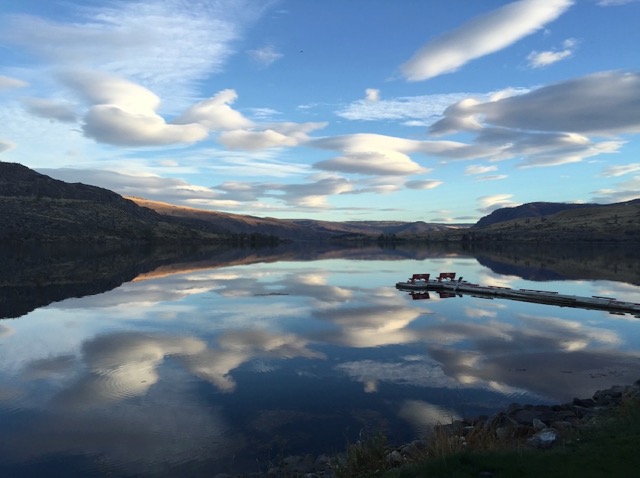
Alternativ können Sie ein Modell trainieren, das Bilder in mehrere Kategorien einteilt. Das vorherige Bild könnte beispielsweise Kategorien wie Himmelsfarbe, Spiegelung oder See enthalten. Ein Beispielobjekt finden Sie unter Bildklassifizierung (mehrere Label).
Nach Objektpositionen suchen
Das Modell sagt die Position eines Objekts auf einem Bild voraus. Die Vorhersage umfasst Begrenzungsrahmen-Informationen für die Objektposition und ein Label, das das Objekt innerhalb des Begrenzungsrahmens identifiziert. Die folgende Abbildung zeigt beispielsweise Begrenzungsrahmen, die verschiedene Teile einer Leiterplatte umgeben, z. B. einen Komparator oder einen Pot-Widerstand.
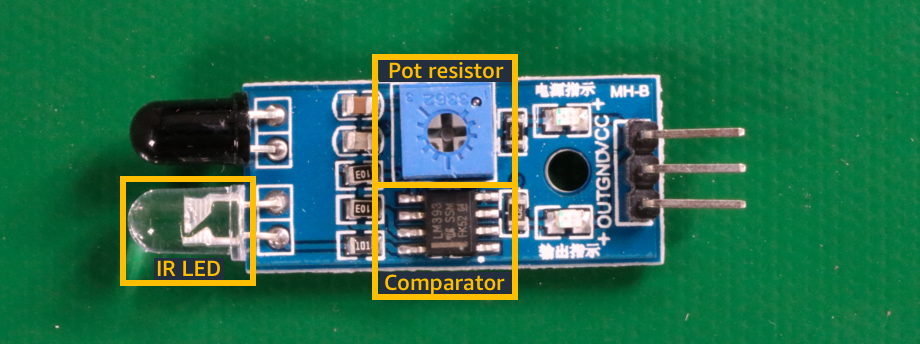
Das Lokalisierung von Objekten-Beispielprojekt zeigt, wie Amazon Rekognition Custom Labels mit Labeln versehene Begrenzungsrahmen verwendet, um ein Modell zu trainieren, das Objektpositionen findet.
Position von Marken finden
Mit Amazon Rekognition Custom Labels kann ein Modell trainiert werden, das die Position von Marken, z. B. Logos, auf einem Bild ermittelt. Die Vorhersage umfasst Informationen zum Begrenzungsrahmen für die Position der Marke und ein Label, das das Objekt innerhalb des Begrenzungsrahmens identifiziert. Ein Beispielobjekt finden Sie unter Erkennung von Marken. Die folgende Abbildung zeigt ein Beispiel für einige Marken, die das Modell erkennen kann.
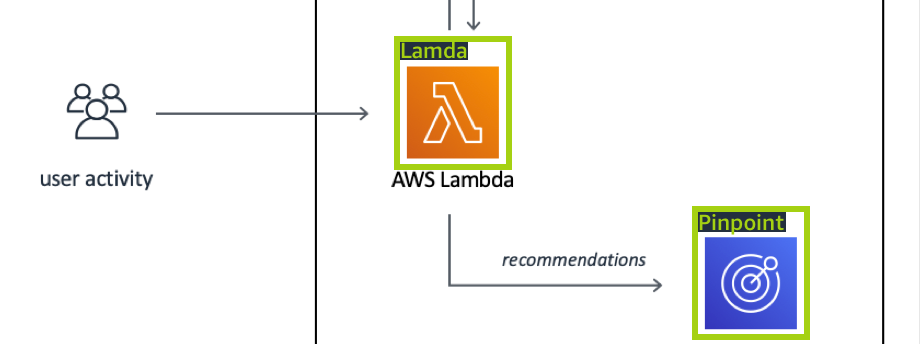
Erstellen eines Modells
Die Schritte zum Erstellen eines Modells umfassen das Erstellen eines Projekts, das Erstellen von Trainings- und Testdatensätzen und das Trainieren des Modells.
Erstellen eines Projekts
Ein Amazon Rekognition Custom Labels-Projekt ist eine Gruppe von Ressourcen, die zum Erstellen und Verwalten eines Modells benötigt werden. Ein Projekt verwaltet Folgendes:
Datensätze – Die Bilder und Bildlabels, die zum Trainieren eines Modells verwendet werden. Ein Projekt hat einen Trainingsdatensatz und einen Testdatensatz.
Modelle – Die Software, die Sie trainieren, um Konzepte, Szenen und Objekte zu finden, die für Ihr Unternehmen einzigartig sind. Sie können mehrere Versionen eines Modells in einem Projekt haben.
Es wird empfohlen, ein Projekt für einen einzigen Anwendungsfall zu verwenden, z. B. für die Suche nach Leiterplattenteilen auf einer Leiterplatte.
Sie können ein Projekt mit der Amazon Rekognition Custom Labels-Konsole und mit der CreateProjectAPI erstellen. Weitere Informationen finden Sie unter Erstellen eines Projekts.
Erstellen von Trainings- und Testdatensätzen
Ein Datensatz besteht aus einer Reihe von Bildern und Labels, die diese Bilder beschreiben. In Ihrem Projekt erstellen Sie einen Trainingsdatensatz und einen Testdatensatz, den Amazon Rekognition Custom Labels zum Trainieren und Testen Ihres Modells verwendet.
Ein Label identifiziert ein Objekt, eine Szene, ein Konzept oder einen Begrenzungsrahmen, der ein Objekt in einem Bild umgibt. Labels werden entweder einem ganzen Bild (Bildebene) oder einem Begrenzungsrahmen zugewiesen, der ein Objekt auf einem Bild umgibt.
Wichtig
Wie Sie die Bilder in Ihren Datensätzen beschriften, bestimmt den Modelltyp, den Amazon Rekognition Custom Labels erstellt. Um beispielsweise ein Modell zu trainieren, das Objekte, Szenen und Konzepte findet, weisen Sie den Bildern in Ihren Trainings- und Testdatensätzen Labels auf Bildebene zu. Weitere Informationen finden Sie unter Datensätzen einen Zweck geben.
Bilder müssen im PNG- und JPEG-Format vorliegen, und Sie sollten die Empfehlungen für Eingabebilder befolgen. Weitere Informationen finden Sie unter Vorbereiten der Bilder.
Erstellen von Trainings- und Testdatensätzen (Konsole)
Sie können ein Projekt mit einem einzelnen Datensatz oder mit separaten Trainings- und Testdatensätzen beginnen. Wenn Sie mit einem einzelnen Datensatz beginnen, teilt Amazon Rekognition Custom Labels Ihren Datensatz während des Trainings auf, um einen Trainingsdatensatz (80 %) und einen Testdatensatz (20 %) für Ihr Projekt zu erstellen. Beginnen Sie mit einem einzigen Datensatz, wenn Amazon Rekognition Custom Labels entscheiden soll, welche Bilder zum Trainieren und Testen verwendet werden. Um die vollständige Kontrolle über Trainings, Tests und Leistungsoptimierungen zu haben, empfehlen wir, dass Sie Ihr Projekt mit separaten Trainings- und Testdatensätzen beginnen.
Um die Datensätze für ein Projekt zu erstellen, importieren Sie die Bilder auf eine der folgenden Arten:
Importieren Sie Bilder von Ihrem lokalen Computer.
Importieren Sie Bilder aus einem S3-Bucket. Amazon Rekognition Custom Labels kann die Bilder anhand der Ordnernamen beschriften, die die Bilder enthalten.
Importieren Sie eine Amazon SageMaker AI Ground Truth Manifestdatei.
Kopieren Sie einen bestehenden Amazon Rekognition Custom Labels-Datensatz.
Weitere Informationen finden Sie unter Erstellen von Trainings- und Testdatensätzen mit Bildern.
Je nachdem, von wo Sie Ihre Bilder importieren, haben Ihre Bilder möglicherweise keine Labels. Beispielsweise haben Bilder, die von einem lokalen Computer importiert wurden, keine Label. Bilder, die aus einer Amazon SageMaker AI Ground Truth Manifestdatei importiert wurden, sind beschriftet. Sie können die Amazon Rekognition Custom Labels-Konsole verwenden, um Labels hinzuzufügen, zu ändern und zuzuweisen. Weitere Informationen finden Sie unter Labeling von Bildern.
Informationen zum Erstellen Ihrer Trainings- und Testdatensätze mit der Konsole finden Sie unter Erstellen von Trainings- und Testdatensätzen mit Bildern. Ein Tutorial, das das Erstellen von Trainings- und Testdatensätzen beinhaltet, finden Sie unter Bilder klassifizieren.
Erstellen von Trainings- und Testdatensätzen (SDK)
Um Ihre Trainings- und Testdatensätze zu erstellen, verwenden Sie die CreateDataset-API. Sie können einen Datensatz erstellen, indem Sie eine Manifestdatei im Amazon Sagemaker-Format verwenden oder einen vorhandenen Amazon Rekognition Custom Labels-Datensatz kopieren. Weitere Informationen finden Sie unter Erstellen von Trainings- und Testdatensätzen (SDK) . Bei Bedarf können Sie Ihre eigene Manifestdatei erstellen. Weitere Informationen finden Sie unter Erstellen einer Manifestdatei.
Trainieren Ihres Modells
Trainieren Sie Ihr Modell mit dem Trainingsdatensatz. Bei jedem Training wird eine neue Version eines Modells erstellt. Während des Trainings testet Amazon Rekognition Custom Labels die Leistung Ihres trainierten Modells. Sie können die Ergebnisse verwenden, um Ihr Modell zu bewerten und zu verbessern. Es dauert eine Weile, bis das Training abgeschlossen ist. Ihnen wird nur ein erfolgreiches Modelltraining in Rechnung gestellt. Weitere Informationen finden Sie unter Trainieren eines Amazon Rekognition Custom Labels-Modells. Wenn das Modelltraining fehlschlägt, stellt Amazon Rekognition Custom Labels Debugging-Informationen bereit, die Sie verwenden können. Weitere Informationen finden Sie unter Debuggen eines fehlgeschlagenen Modelltrainings.
Ihr Modell trainieren (Konsole)
Informationen zum Trainieren Ihres Modells mit der Konsole finden Sie unter Ein Modell trainieren (Konsole).
Ein Modell trainieren (SDK)
Sie trainieren ein Amazon Rekognition Custom Labels-Modell, indem Sie anrufen. CreateProjectVersion Weitere Informationen finden Sie unter Ein Modell trainieren (SDK).
Verbessern Ihres Modells
Während des Tests erstellt Amazon Rekognition Custom Labels Bewertungsmetriken, mit denen Sie Ihr trainiertes Modell verbessern können.
Bewerten Ihres Modells
Bewerten Sie die Leistung Ihres Modells anhand der beim Testen erstellten Leistungsmetriken. Leistungsmetriken wie F1, Präzision und Rückruf ermöglichen es Ihnen, die Leistung Ihres trainierten Modells zu verstehen und zu entscheiden, ob Sie es in der Produktion einsetzen möchten. Weitere Informationen finden Sie unter Metriken für die Bewertung Ihres Modells.
Bewerten eines Modells (Konsole)
Die Leistungsmetriken finden Sie unter Zugreifen auf Bewertungsmetriken (Konsole).
Bewerten eines Modells (SDK)
Um Leistungskennzahlen zu erhalten, rufen Sie an, DescribeProjectVersionsum die Testergebnisse zu erhalten. Weitere Informationen finden Sie unter Zugreifen auf Amazon Rekognition Custom Labels-Bewertungsmetriken (SDK). Die Testergebnisse enthalten Metriken, die in der Konsole nicht verfügbar sind, z. B. eine Konfusionsmatrix für Klassifizierungsergebnisse. Die Testergebnisse werden in den folgenden Formaten zurückgegeben:
F1-Score – Ein einzelner Wert, der die Gesamtleistung des Modells in Bezug auf Präzision und Rückrufvermögen darstellt. Weitere Informationen finden Sie unter F1.
Speicherort der Datei mit der Zusammenfassung – Die Testzusammenfassung umfasst aggregierte Bewertungsmetriken für den gesamten Testdatensatz und Messwerte für jedes einzelne Label.
DescribeProjectVersionsgibt den S3-Bucket und den Speicherort des Ordners der Datei mit der Zusammenfassung zurück. Weitere Informationen finden Sie unter Zugreifen auf die Modellübersichtsdatei.Speicherort des Snapshots des Bewertungsmanifests – Der Snapshot enthält Details zu den Testergebnissen, einschließlich der Konfidenzwerte und der Ergebnisse binärer Klassifizierungstests, z. B. falsch positiver Ergebnisse.
DescribeProjectVersionsgibt den S3-Bucket und den Speicherort der Snapshot-Dateien zurück. Weitere Informationen finden Sie unter Interpretation des Snapshots des Evaluierungsmanifests.
Verbessern Ihres Modells
Wenn Verbesserungen erforderlich sind, können Sie weitere Trainingsbilder hinzufügen oder die Datensatz-Labels verbessern. Weitere Informationen finden Sie unter Verbessern eines Amazon Rekognition Custom Labels-Modells. Sie können auch Feedback zu den Vorhersagen geben, die Ihr Modell macht, und es verwenden, um Ihr Modell zu verbessern. Weitere Informationen finden Sie unter Verbesserung eines Modells mit Modell-Feedback.
Verbessern Sie Ihr Modell (Konsole)
Informationen zum Hinzufügen von Bildern zu einem Datensatz finden Sie unter Weitere Bilder zu einem Datensatz hinzufügen. Informationen zum Hinzufügen oder Ändern von Labels finden Sie unter Labeling von Bildern.
Informationen zum erneuten Trainieren Ihres Modells finden Sie unter Ein Modell trainieren (Konsole).
Verbessern Sie Ihr Modell (SDK)
Verwenden Sie die UpdateDatasetEntries-API, um Bilder zu einem Datensatz hinzuzufügen oder die Labels für ein Bild zu ändern. UpdateDatasetEntries aktualisiert oder fügt JSON-Zeilen zu einer Manifestdatei hinzu. Jede JSON-Zeile enthält Informationen für ein einzelnes Bild, z. B. zugewiesene Labels oder Begrenzungsrahmen-Informationen. Weitere Informationen finden Sie unter Weitere Bilder hinzufügen (SDK). Verwenden Sie die ListDatasetEntries-API, um die Einträge in einem Datensatz anzuzeigen.
Informationen zum erneuten Trainieren Ihres Modells finden Sie unter Ein Modell trainieren (SDK).
Starten Ihres Modells
Bevor Sie Ihr Modell verwenden können, starten Sie das Modell mithilfe der Amazon Rekognition Custom Labels-Konsole oder der StartProjectVersion-API. Ihnen wird die Zeit in Rechnung gestellt, während der Ihr Modell ausgeführt wird. Weitere Informationen finden Sie unter Ausführen eines trainierten Amazon Rekognition Custom Labels-Modells.
Starten Ihres Modells (Konsole)
Informationen zum Starten Ihres Modells mit der Konsole finden Sie unter Starten eines Amazon Rekognition Custom Labels-Modells (Konsole).
Starten Ihres Modells
Sie beginnen mit Ihrem Model Calling StartProjectVersion. Weitere Informationen finden Sie unter Starten eines Amazon Rekognition Custom Labels-Modells (SDK).
Analysieren eines Bilds
Um ein Bild mit Ihrem Modell zu analysieren, verwenden Sie die DetectCustomLabels-API. Sie können ein lokales Bild oder ein in einem S3-Bucket gespeichertes Bild angeben. Für den Vorgang ist auch der Amazon-Ressourcenname (ARN) des Modells, das Sie verwenden möchten, erforderlich.
Wenn Ihr Modell Objekte, Szenen und Konzepte findet, enthält die Antwort eine Liste der Labels auf Bildebene, die im Bild gefunden wurden. In der folgenden Abbildung werden beispielsweise die Labels auf Bildebene angezeigt, die mit dem Beispielprojekt Zimmer gefunden wurden.

Wenn das Modell Objektpositionen findet, enthält die Antwort eine Liste der mit Labels versehenen Begrenzungsrahmen, die im Bild zu finden sind. Ein Begrenzungsrahmen stellt die Position eines Objekts auf einem Bild dar. Sie können die Informationen zum Begrenzungsrahmen verwenden, um einen Begrenzungsrahmen um ein Objekt zu zeichnen. Die folgende Abbildung zeigt beispielsweise Begrenzungsrahmen rund um Leiterplattenteile, die im Beispielprojekt Leiterplatten gefunden wurden.

Weitere Informationen finden Sie unter Analysieren eines Bildes mit einem trainierten Modell.
Stoppen Ihres Modells
Ihnen wird die Zeit in Rechnung gestellt, während der Ihr Modell ausgeführt wird. Wenn Sie Ihr Modell nicht mehr verwenden, stoppen Sie es mithilfe der Amazon Rekognition Custom Labels-Konsole oder mithilfe der StopProjectVersion-API. Weitere Informationen finden Sie unter Stoppen eines Amazon Rekognition Custom Labels-Modells.
Stoppen Ihres Modells (Konsole)
Informationen zum Stoppen eines Modells, das mit der Konsole ausgeführt wird, finden Sie unter Stoppen eines Amazon Rekognition Custom Labels-Modells (Konsole).
Stoppen Ihres Modells (SDK)
Rufen Sie an, um ein laufendes Modell zu stoppen. StopProjectVersion Weitere Informationen finden Sie unter Stoppen eines Amazon Rekognition Custom Labels-Modells (SDK).